참조: 드림코딩 CSS Grid 완전 정리 끝판왕 😎
읽어보면 좋을 블로그: https://uxkm.io/publishing/css/04-cssAdvanced/05-css_grid_part1#gsc.tab=0
예시 코드는 react, styled-componets, typescript를 사용해 작성했습니다.
Grid란?
flex vs grid
아이템을 자유롭게 배치할 수 있는 대표적인 css layout에는 flex와 grid가 있음
flex: 1차원적으로 배치할 수 있게 도와줌 가로 또는 세로 줄로 연결해 배치
grid: 2차원적으로 배치할 수 있게 도와줌 가로 축 & 세로 축
물론 flex에서도 wrap을 사용하면 한줄을 넘어갈 때 줄바꿈 처리가 가능함
따라서 필요에 따라 flex와 grid를 섞어서 사용하면 됨
grid의 요소
부모 컨테이너에서 display: grid;를 지정해주면 부모는 grid container,자식 요소는 grid cell이 됨
- grid: block grid container로 만들어줌
- inline-grid: inline grid container로 만들어줌
grid container
: 그리드의 전체적인 사이즈와 모양에 대한 템플릿을 지정할 수 있음
➡ 셀 영역 지정
- grid-template-columns: 가로 축에 총 몇 개의 column을 둘지 또 각 column의 사이즈를 정의
- grid-template-rows: 세로 축에 총 몇 개의 row를 둘지 또 각 row의 사이즈를 정의
- grid-auto-columns: 셀의 너비를 잡아줌(이를 정하지 않으면 colum이 콘텐츠에 따라 늘어남)
- grid-auto-rows: 셀의 높이를 잡아줌(이를 정하지 않으면 row가 콘텐츠에 따라 늘어남)
- grid-template-areas: 템플릿 공간을 정의(그리드 각 요소에 이름을 짓고 cell에 이름을 부여하며 템플릿 생성), 조금더 파워풀, 직관적
- grid-gap: 각 그리드 셀마다 얼마의 gap을 가질지 정의
+grid-column-gap, grid-row-gap을 통해 가로 또는 세로만 별도 지정도 가능
grid cell
: 각 그리드 안에서 얼마만큼 크기를 차지할지 어떤 셀에 표기되길 원하는지 또 몇 개의 셀을 차지하고 싶은지 지정 가능함
- grid-column-start
- grid-column-end
➡ 가로 몇 번째 셀부터 몇 번째 셀까지 보여질지 정의- grid-row-start
- grid-row-end
➡ 세로 몇 번째 셀부터 몇 번째 셀까지 보여질지 정의- grid-area: 어떤 영역에 표시되길 원하는지 정의
Examples
1. 기본 예시
그리드만 적용
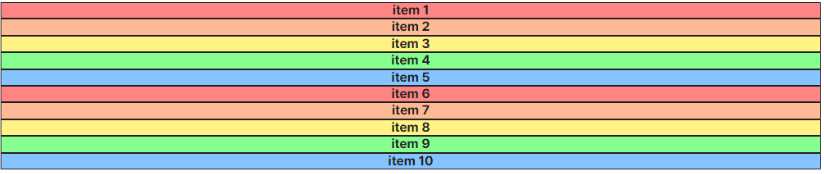
display: grid;그리드에 column 지정
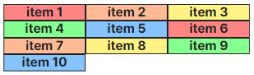
display: grid;
grid-template-columns: 100px 100px 100px;그리드에 column, row 지정
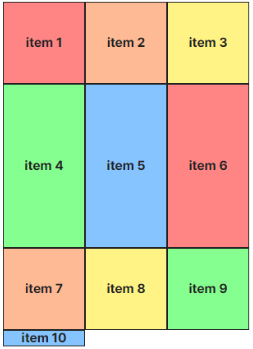
display: grid;
grid-template-columns: 100px 100px 100px;
grid-template-rows: 100px 200px 100px; // 4줄인데 3줄까지만 row를 지정해서 마지막은 기본값으로 나옴repeat()
column, row 지정 시 동일 한 사이즈를 계속 반복하는 경우 repeat 함수를 사용할 수 있음
예를 들어 위의 코드는
display: grid;
grid-template-columns: repeat(3, 100px);
grid-template-rows: 100px 200px 100px;로 바꿀 수 있음
물론 섞어서 사용 가능함
grid-template-columns: 100px 100px 100px;
grid-template-columns: repeat(3, 100px);
grid-template-columns: repeat(2, 100px) 100px;
-> 모두 동일한 결과auto-fit vs auto-fill
auto-fit과 auto-fill은 repeat()함수의 파라미터로 미리 몇 개로 나눌지 정의하지 않고 설정된 너비가 허용하는 한 최대한 많은 셀로 공간을 채움
auto-fit
: 그리드 컨테이너 내부 빈 공간을 나눠 가져 셀들이 딱 맞게 길이를 설정
➡️ 전체 너비에 맞게 늘림

grid-template-columns: repeat(auto-fit, minmax(180px, 1fr));auto-fill
: 지정된 너비에서 가능한 많은 셀을 만듦
➡️ 빈 공간이 있더라도 셀 길이를 늘리지 않음( 셀 너비가 더 넓어지면 많은 셀을 만들 수 없으니까!)


grid-template-columns: repeat(auto-fill, minmax(180px, 1fr));grid gap
셀 사이 사이에 공간을 주고 싶다면?
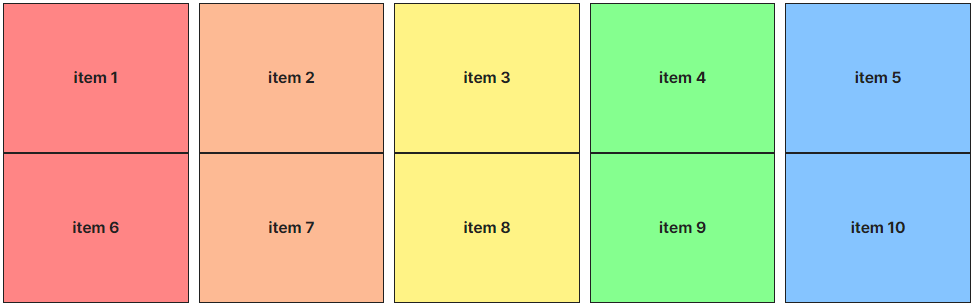
grid-column-gap: 10px;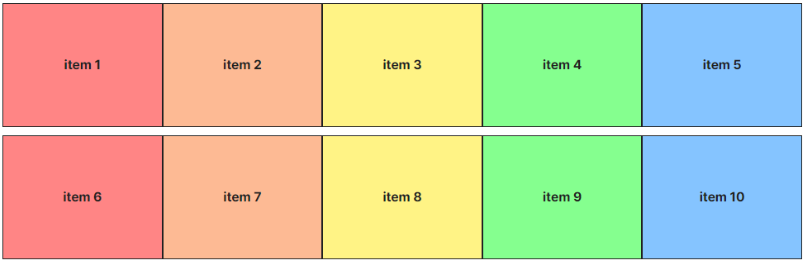
grid-row-gap: 10px;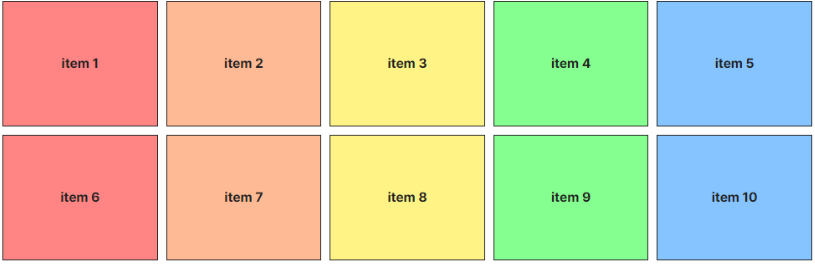
grid-gap: 10px;2. 반응형 적용
보통 grid를 사용할 때는 반응형으로 만드는 것이 중요하기 때문에 px보단 부모 grid container 너비에서 얼마나 할당 받아 사용할지 %(퍼센트, percent)로 받거나 fr(fractional unitD)을 사용


grid-template-columns: repeat(5,20%);
grid-template-columns: repeat(5,1fr); //화면을 5로 나누어 각각 1씩 할당grid-auto-rows
위와 같이 column을 지정하는 경우 알아서 row가 지정
그렇가면 column에 따라 row가 몇 줄이 될지 모르지만 자동으로 사이즈를 조정해주고 싶다면
grid-auto-rows:150px;➡ 몇 줄인진 모르지만 각 줄마다 높이를 150px로 만들어줘
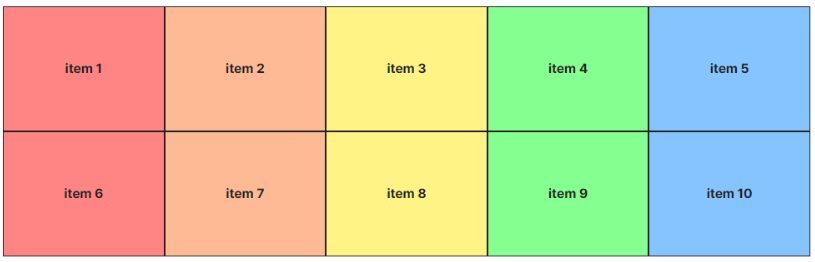
그런데 만약 안에 텍스트가 많다거나 내부 컨텐츠 사이즈가 다양하다면?
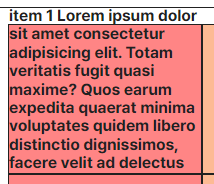
grid-auto-rows: minmax(150px, auto);➡ 최소 150px를 보장하며 넘어가면 자동으로 늘어나게 지정
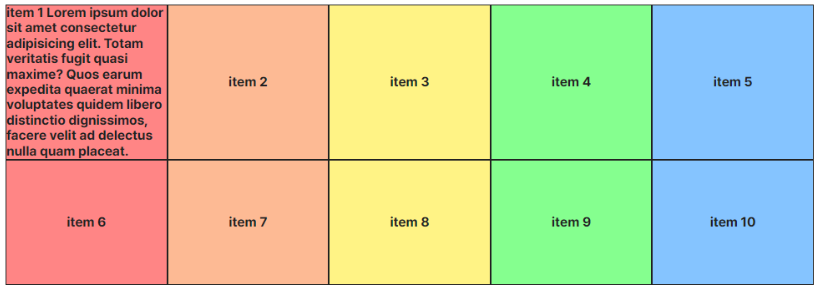
3. 더 강력한 grid area
grid area을 보기 전 먼저 grid line에 대해 알아보자
grid line
: 일반적으로 grid line을 통해 범위를 지정할 수 있음
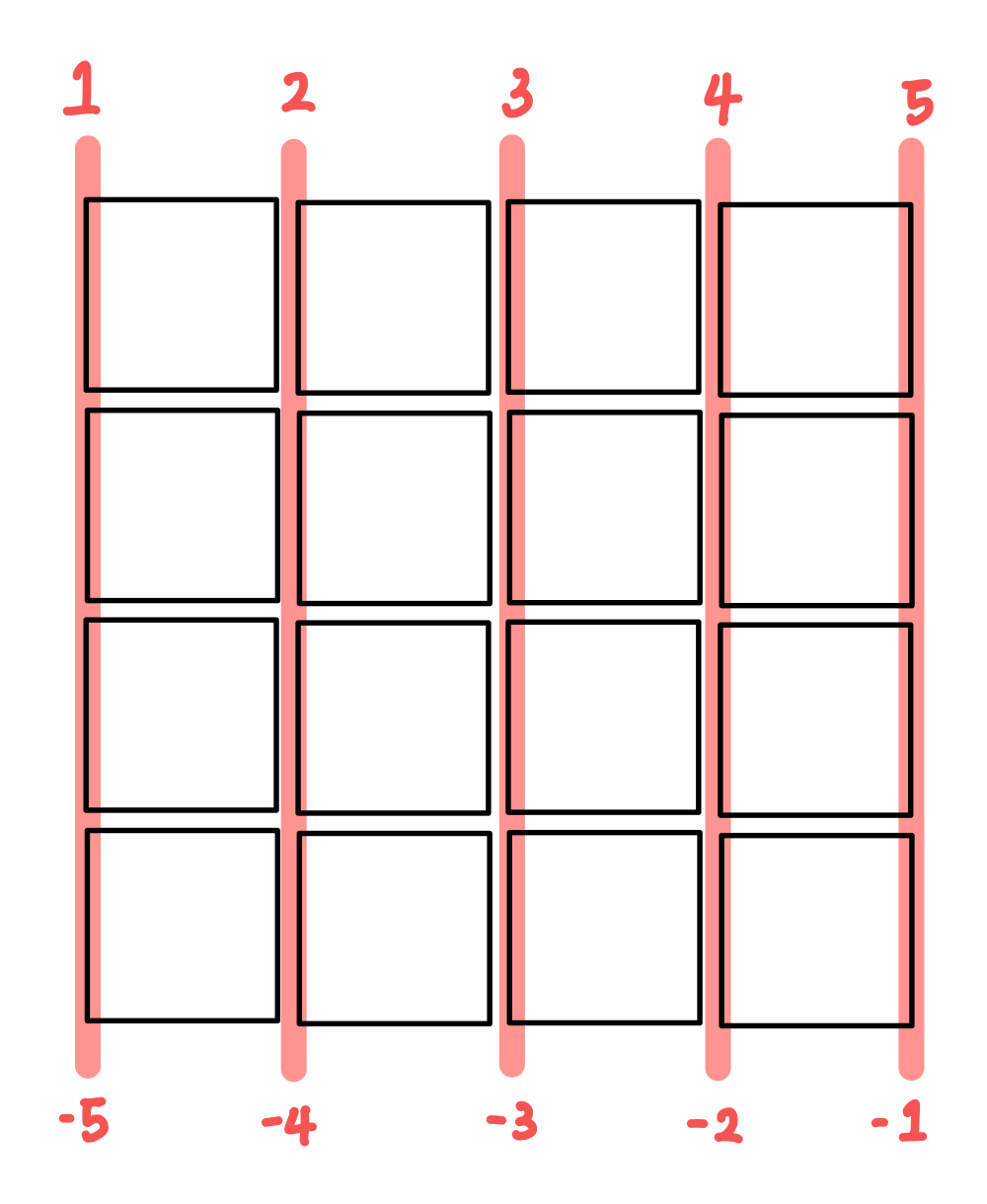 가장 왼쪽 column을 기준으로 시작점 1부터 +1
가장 왼쪽 column을 기준으로 시작점 1부터 +1 가장 오른쪽 끝점부터 -1, -2, -3,,,
row도 마찬가지
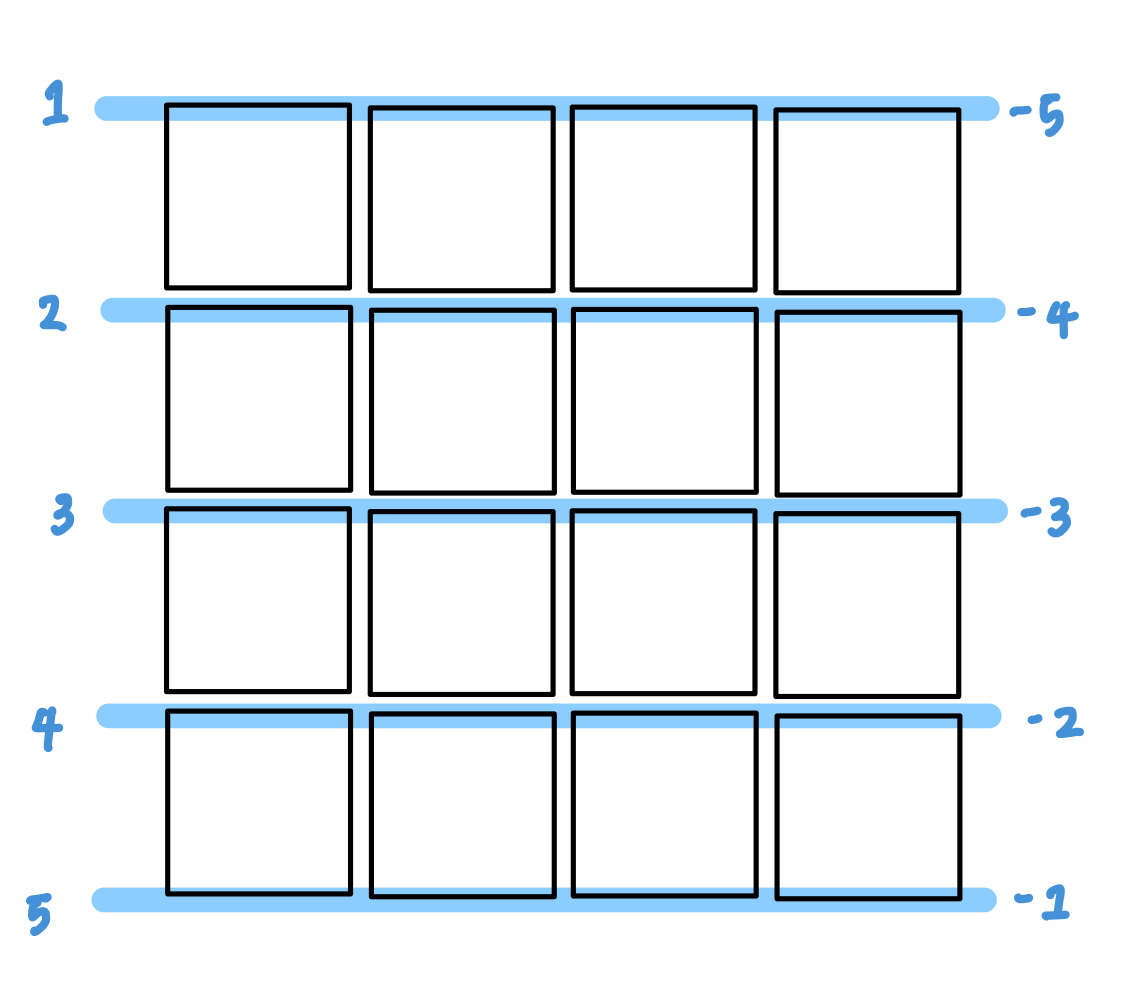
가장 위 row를 기준으로 시작점 1부터 +1
가장 아래쪽 끝점부터 -1, -2, -3,,,
Example
이제 그럼 grid-line을 이용해 영역을 할당해보자.
className="item2"가 column 2부터 4까지 영역을 차지하도록 코드를 수정
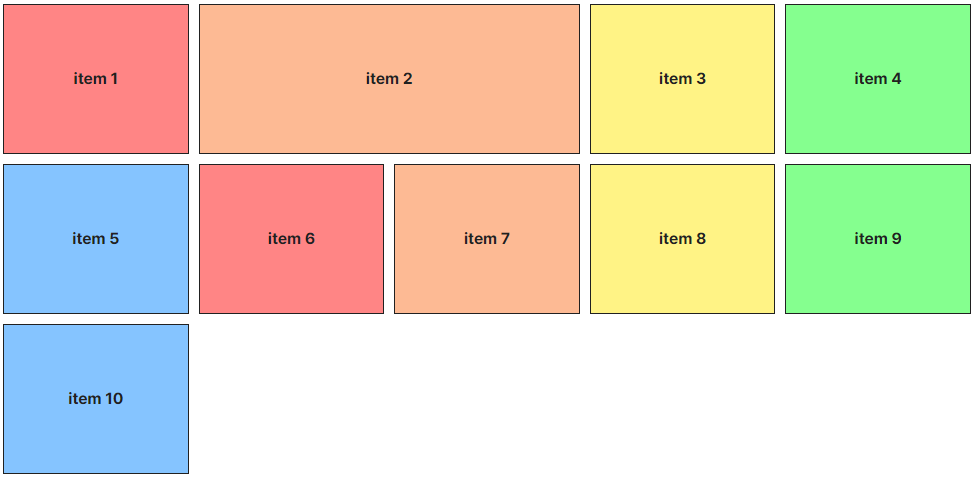
&#item2{
grid-column-start: 2;
grid-column-end: 4;
}className="item2"가 column 2부터 4, row 1부터 3까지 영역을 차지할 수 있도록 수정
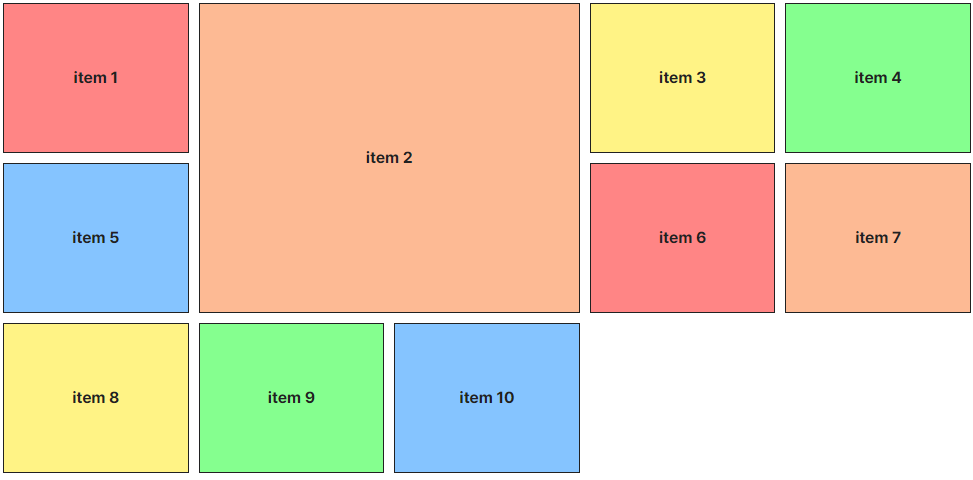
&#item2{
grid-column-start: 2;
grid-column-end: 4;
grid-row-start: 1;
grid-row-end: 3;
}축약
그러나 이렇게 매번 시작점과 끝점을 따로 적어주면 번거롭기 때문에
&#item2{
grid-column: 2/4;
grid-row: 1/3;
}이렇게 표기해도 같은 결과가 나옴을 알아두자.
또 그냥 2번 라인부터 2칸을 채우고 싶다면
&#item2{
grid-column: 2/ span 2;
grid-row: 1/3;
}이렇게도 사용할 수 있다. 물론 마찬가지로 세 코드의 결과는 같음
만약 끝까지 지정하고 싶다면 끝번호가 -1부터 시작됨을 상기해보자.
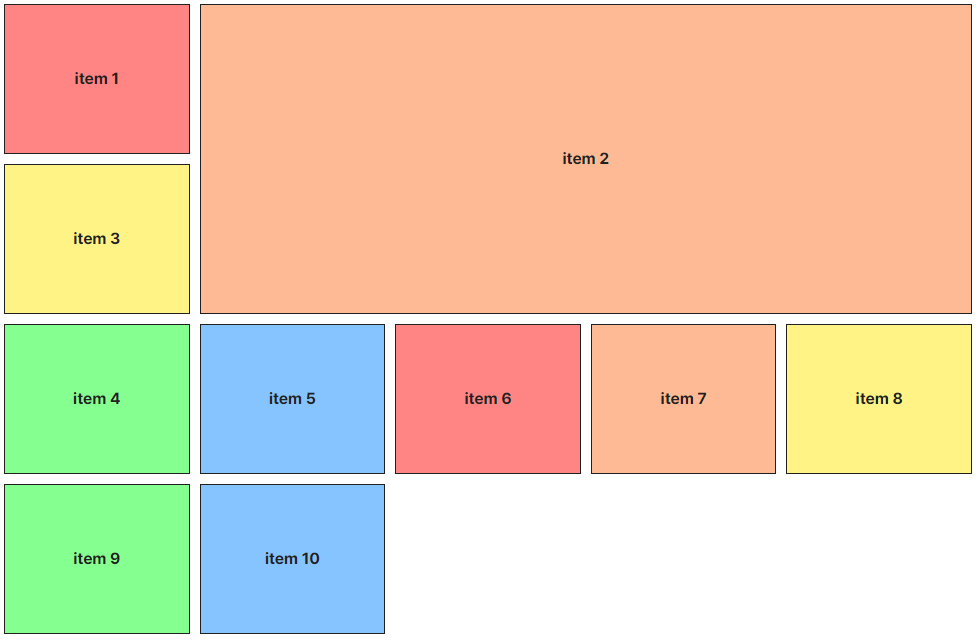
&#item2{
grid-column: 2/ -1;
grid-row: 1/3;
}grid area
아무것도 적용되지 않은 모습으로 grid container 안에 7개의 아이템을 만들어 넣어두었다.
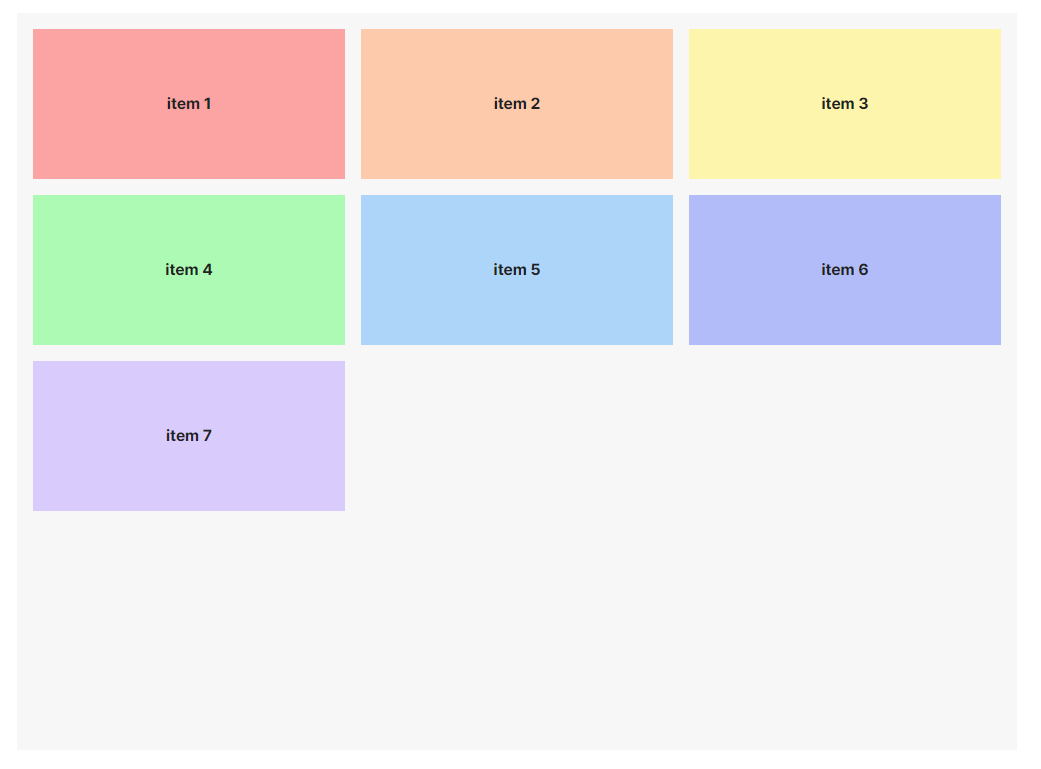
example 1
이제 grid area아를 지정해보자
// grid container
grid-template-areas:
'a a a'
'b c c'
'b d g'
'e f g';// gird cells
&.color1{
background-color: #fca3a3;
grid-area: a;
}
&.color1{
background-color: #fca3a3;
grid-area: a;
}
&.color2{
background-color: #fdcaac;
grid-area: b;
}
&.color3{
background-color: #fdf5ac;
grid-area: c;
}
&.color4{
background-color: #adfab4;
grid-area: d;
}
&.color5{
background-color: #add5fa;
grid-area: e;
}
&.color6{
background-color: #b2bcf8;
grid-area: f;
}
&.color7{
background-color: #d9ccfd;
grid-area: g;
}아이템이 7개니 7개의 알파벳으로 영역을 나누어보자. item1 부터 각각 a,b,c,,,을 할당해 주었다.
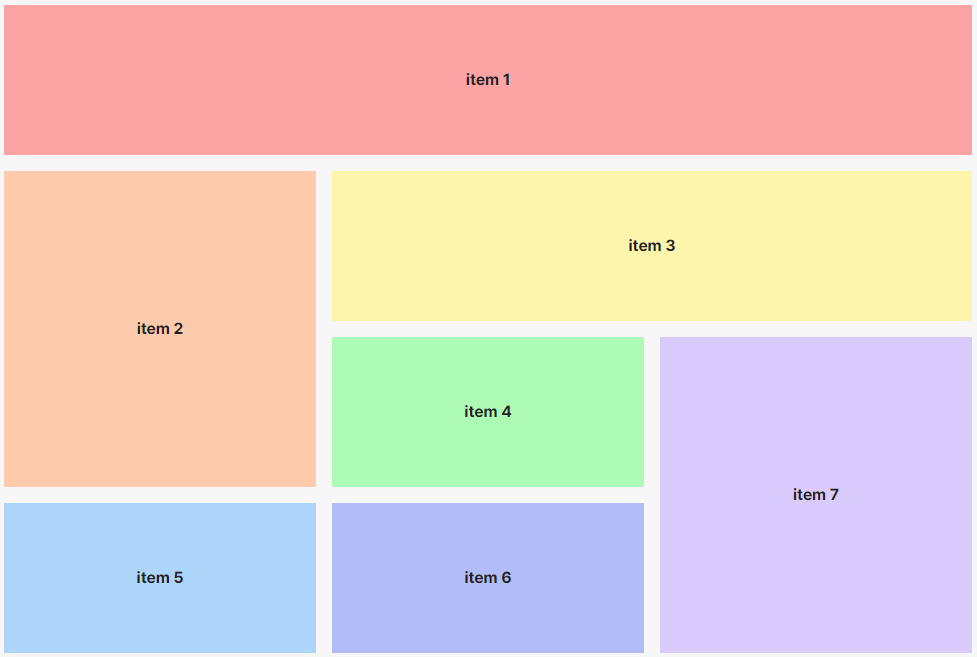
container 영역이 3*4로 나뉠 때
item1 item1 item1 a a a가 첫 줄을 (a a a)
item2 item3 item3 b c c가 두 번째 줄을
item2 item4 item7 b d g가 세 번째 줄,
item5 item6 item7 e f g가 마지막 줄을 차지한다.
물론 반응형도 적용된다.

example 2
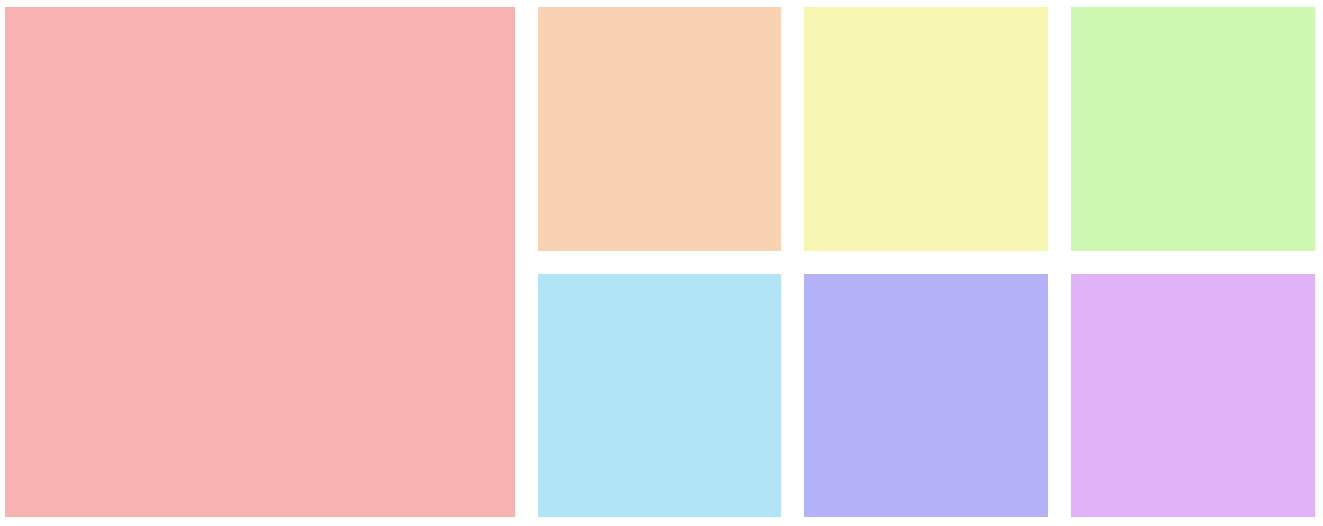
// 색은 중복되어서 코드에서 제외
const GirdContainer = styled.div`
width: 100%;
height: 510px;
grid-gap: 23px;
display: grid;
grid-template-columns: repeat(5, 1fr);
grid-template-areas:
'a a b c d'
'a a e f g';
`;
const GridCell = styled.div`
width: 100%;
height: 100%;
max-height: 510px;
&.item1{
grid-area: a;
}
&.item2{
grid-area: b;
}
&.item3{
grid-area: c;
}
&.item4{
grid-area: d;
}
&.item5{
grid-area: e;
}
&.item6{
grid-area: f;
}
&.item7{
grid-area: g;
}
`;마찬가지로 반응형도 적용되는 것을 확인할 수 있다.
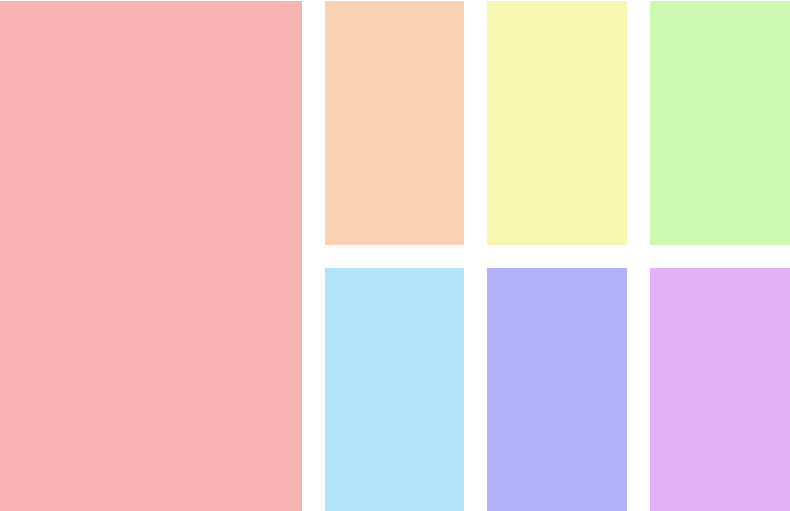

좋은 글이에요!